拜读科技未来关于Windows操作系统版本及支持周期的综合说明,结合了当前(2025年8月)的官方信息和技术文档:一、桌面操作系统Windows 11最新版本为24H2(22631.3447),支持周期至2026年10月需注意:Windows 10 21H2版本已于2023年6月终止服务,22H2版本为当前唯一支持的Windows 10分支Windows 1022H2版本(19045.6218)将持续获得安全更新至2025年10月微软推荐用户升级至Windows 11以获得长期支持Windows 7/8/8.1均已停止官方支持:Windows 7于2020年终止,Windows 8.1于2023年1月终止安全更新二、服务器操作系统Windows Server 2022基于Windows 10 21H2内核开发,支持周期长达10年(至2032年)默认启用经典菜单栏,强化硬件信任层等安全功能Windows Server 2012/2012 R2主流支持已结束,仅企业版可通过扩展支持计划获取补丁(至2023年10月)三、版本选择建议 企业用户:推荐Windows Server 2022或Windows 11专业版个人用户:建议升级至Windows 11 24H2版本老旧设备:Windows 10 22H2仍可短期使用,但需注意2025年10月的终止支持日期如需具体版本的下载或安装指导,可参考微软官方文档或MSDN系统库资源。
很多用户购买电脑之后都会安装360安全卫士来保证自己的电脑安全,还能清理垃圾文件。但是360经常会弹出广告弹窗,绑定一些软件,有些用户就想卸载360安全卫士,但是卸载之后要用什么来清理垃圾文件呢?下面我们就来看看这个问题。
自带清理工具,可在不安装第三方软件(如:360安全卫士)的情况下,实现自动/手动清理系统垃圾。
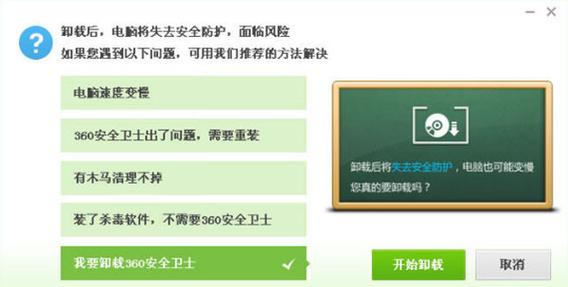
具体操作如下:
步骤1:使用快捷组合键Win+I→打开‘Windows设置’→点击‘系统’;
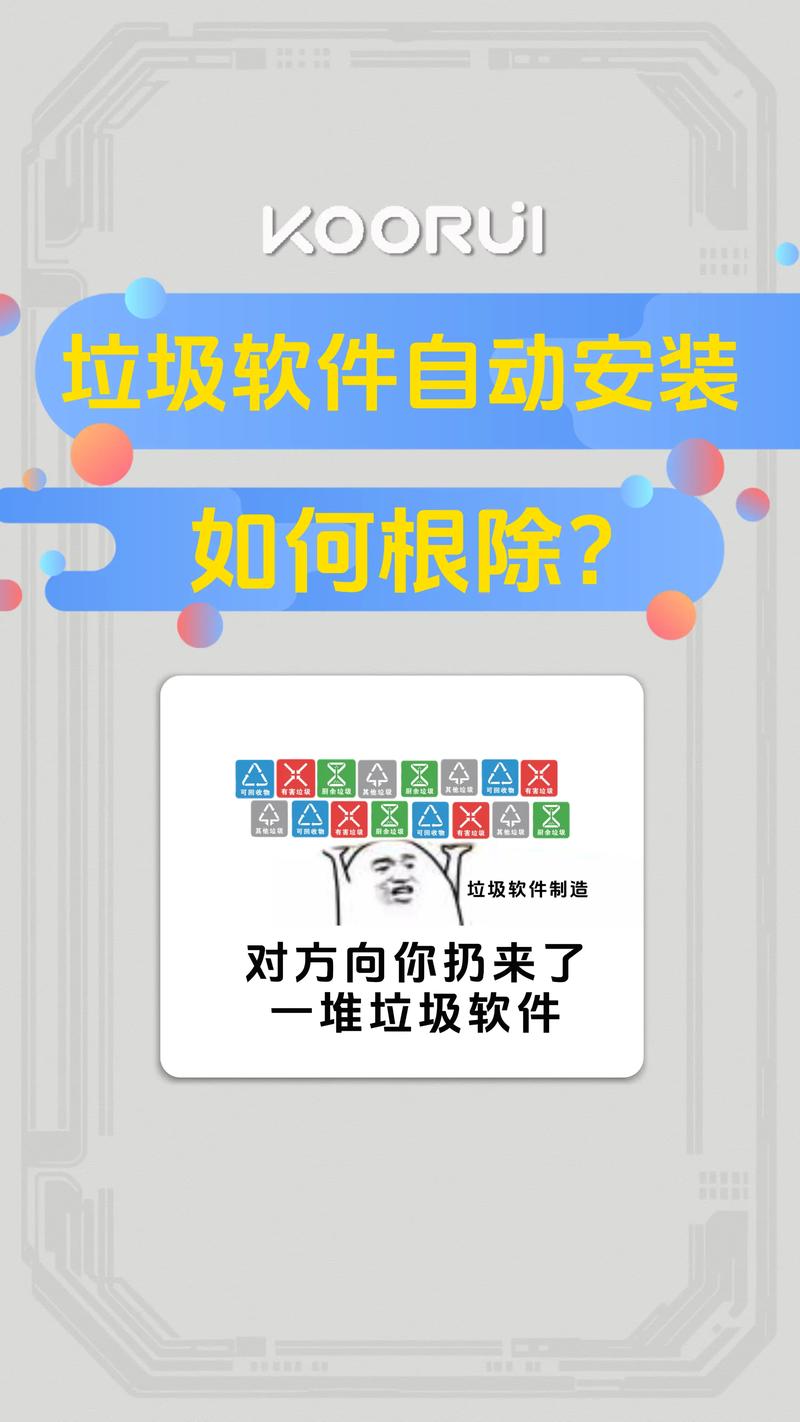
步骤2:在‘系统’页面→点击‘存储’→点击‘配置存储感知或立即运行’;
步骤3:在‘配置存储感知或立即运行’页面,
1、开启(勾选)存储感知:根据需要,设置清理间隔时间;
2、开启(勾选)临时文件:根据需要,设置“回收站中文件”、“下载文件夹中文件”的删除间隔时间;
3、立即释放空间:点击“立即清理”即可。
综上,当Win10的自动清理功能开启后,就不用每天花时间手动清理了!














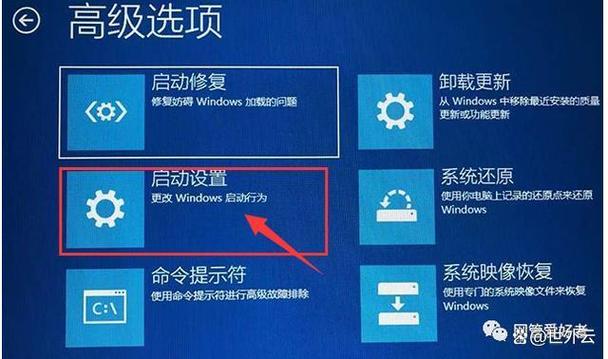
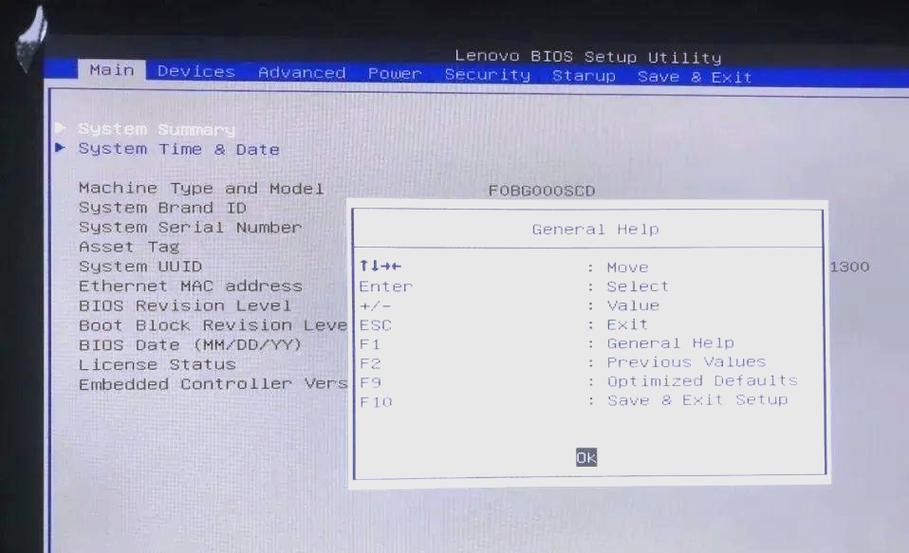
全部评论
留言在赶来的路上...
发表评论